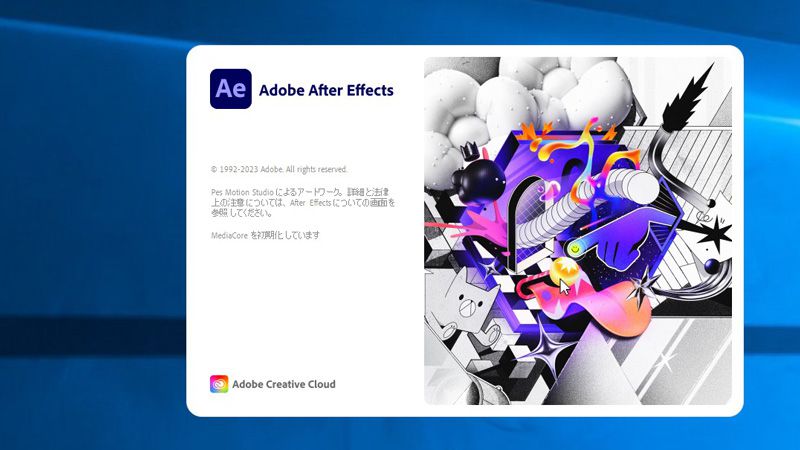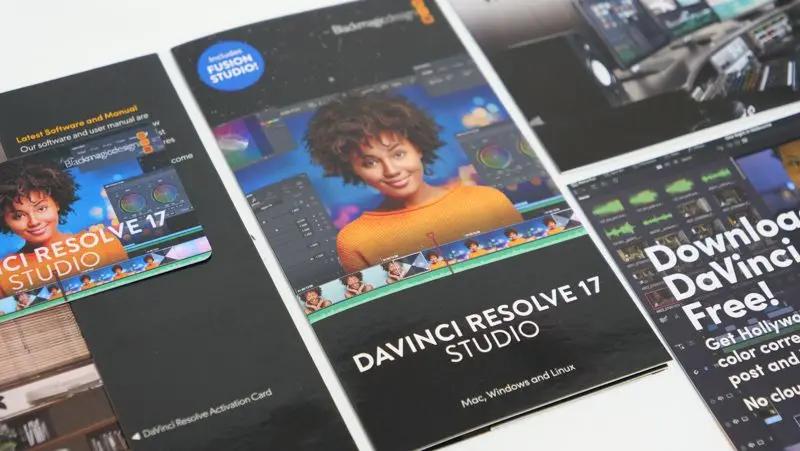EDIUSにはプロキシ編集という機能があります。
カンタンに言うと4Kのような高画質動画を低スペックのパソコンでも編集できる夢のような機能です。
ここではEDIUS Pro 9のプロキシ編集の流れと、プロキシ編集で失敗しないポイントを解説します。
動画編集用のパソコンとしてはちょっとスペック不足な感じのモバイルノートパソコンを使って検証しています。

mouse X4です
EDIUS Pro 9には「持ち出し編集」っていうモバイルノートPCで編集するのにとっても便利な機能があって、ここではその機能も紹介します。
動画編集で使うノートPCはどんな性能のパソコンを買えばよいのか悩んでいる方はぜひ読んでみてください!
![]()
2018年からBTOパソコンを使った動画編集の検証を実施し、これまで年間20台以上 累計100台以上のパソコンレビュー記事を執筆しました。PC通販サイトとコラボで動画編集用のパソコンの企画・販売や当サイト限定クーポンの配布を行っています
動画編集用途でノートパソコンの購入を検討している方向けに、ノートパソコンの選び方を動画で解説しました。ぜひ視聴してみてください。
EDIUS Proってどんな動画編集ソフトなの?

EDIUS Proは買い切り型の動画編集ソフトです。
ユーチューバー界隈のクリエイターさんはPremiere ProやFinalCutProを使っている方が多いでしょう。
それに比べるとEDIUSは一見人気がなさそうに思われるかもしれません。
しかし、実はEDIUSは映像制作会社で今も広く普及しており、制作会社で仕事をした経験がある人にとっては定番の動画編集ソフトになっています。
・使いこなすのが簡単
・EDIUSだけでディスク書き出しまでできる
・安定感がある
・Windows OS対応 Macは不可
完全日本語対応で動作も軽く、低スペックのパソコンでもそこそこ使える上に、EDIUSだけでディスク書き出しまでできます。
web動画制作以外はいまだにディスク納品することが多いので、その点でもEDIUSは根強い人気があるのかなあと思いますねえ。
私も今ではPremiere Proのほうが使用頻度が多くなっていますが、Premiere Proで不具合が起きて困ったときはEDIUSを使います。

EDIUSが最後の砦みたいな感じですよ
EDIUS Pro Proのプロキシ編集のやり方
EDIUS Proのプロキシ編集のやり方はEDIUS公式HPを見れば分かるようになっていますが、テキストだけで読む気がしない方のために詳しく解説しますね!

今回の検証で使ったパソコンはmouse X4で14型液晶のモバイルノートPCです。
動画編集向け..とまでは言えませんが、マウスコンピューターのビジネス用PCのX400シリーズ最上位モデルです。
このモバイルノートでフルHDの動画編集を行った場合、CPU使用率は18% メモリ使用率は5.9GB(37%)GPU(CPU内蔵)使用率は19%となりました。
サクサク快適にプレビューできています。

ところが、4Kクリップをタイムラインに乗せたときはCPU使用率がグンと上がり、40%前後を推移します。
1トラック編集でCPUの使用率がこのぐらいになると、プレビューはかなりカクカクとした動きになって、快適に編集できるとは言い難いです。
ではEDIUS Pro 9のプロキシ編集をしてみましょう。

EDIUS Proのメニューにある「モード」⇒「プロキシモード」を選択します。

そうすると、すでに読み込んでいる4K動画からEDIUSが自動的にプロキシを作成し始めます。
(自動的に作成したくない場合はコチラを読んでみてください。)

プロキシモードに設定した状態でクリップをシーケンスに載せると模様がついたクリップになっています。
この状態がプロキシ編集です。

プロキシモードをオフにするとシーケンス上のクリップの表示は通常時に戻ります。
プロキシモードの切り替えはいつでも可能です。

プロキシモードで4KクリップをプレビューしてみるとCPUの使用率が20%前後を推移するようになりました。
フルHD編集の時と同じように快適にプレビューできます。

EDIUS Proで作成したプロキシは元データと同じフォルダに生成されています。
ファイルサイズは元データの1/2~1/3ぐらいになります。拡張子は.proxyで、カメラで作成したプロキシデータと違って、ファイルを直接開いて再生することが出来ません。
EDIUS Proの持ち出し編集とは?
EDIUS Pro 9にはプロキシ編集をさらに便利に活用できる「持ち出し編集」という機能があります。
EDIUS公式HPでも解説してありますが、相変わらずテキストだけなので、ここで詳しく使い方を解説しますね。
メッチャ簡単です。
EDIUSの持ち出し編集は、デスクトップPCを使って主に動画編集しているけど、ノートパソコンを使って外で編集したい。
だけど手持ちのノートPCではスペック不足で作業ができない。という方に最適な機能です。
持ち出し編集はメインのPCからプロキシメディアを書き出して、そのファイルをノートパソコンに移動して動画編集を行います。
外から帰ってきてデスクトップにノートPCのデータを移して続きをデスクトップで行えます。
動画の元データを一切移動させていないので、無駄にファイル移動の時間がかかることもありません。
持ち出し編集のやり方

EDIUSの編集画面のメニュー「ファイル」⇒「持ち出し編集」⇒「チェックアウト」を選択します。

プロジェクトのチェックアウト画面が開くので、出力先のフォルダを設定します。

次にプロキシにチェックを入れます。
以下のデータはプロキシで出力せずオリジナルのコピーが出力されます。
タイトル
静止画
アルファチャンネル付き素材
音声ファイル
そして持ち出し対象を選びます。
通常はタイムラインのみで良いでしょう。

チェックアウトをする場合は「はい」を選択します。
これでOKです。
出力に時間はかかりません。とっても簡単ですよね。
出力したフォルダをノートPCに移動して動画編集を行います。

ノートPCで編集した後、メインのPCに戻すには、チェックアウトしたファイルを元のパソコンに戻してから元データのプロジェクトを開きます。
そうすると「持ち出し編集の確認」という画面が開くので「チェックイン」を選びます。

ノートPCで編集したプロジェクトを選択してチェックインを行うと、元データにノートPCで編集した内容が反映されます。
これで続きの作業をメインPCで続けることができますよ!便利ですね。
EDIUS Proでプロキシ編集を使った感想
前回、Premiere Proでプロキシ編集をやってみましたが、EDIUS Pro 9のほうが簡単&作業速度が速いです。
特にプロキシメディアを編集ソフトで作成する場合、Premiere Proではメディア書き出しに時間がかかります。
(プロキシ作成はMedia Encoderを使います)
EDIUS Pro 9ではプロキシ編集モードにしてオリジナルデータを読み込めばすぐにプロキシメディアの作成が開始します。
書き出し時間もPremiere Proより速い感じですね。
過去にLUMIX G9 Proで撮影した4K動画をPremiere Proでプロキシ作成しようとした際に、エラーでプロキシデータを書き出すことができませんでした。
ところがEDIUS Proでやってみると簡単にできました。
Premiere ProとLUMIX G9のメディアファイルとの相性が悪いのかもしれませんが、EDIUS Proのほうがどんなファイルでも対応できる感じがあります。
持ち出し編集ができる点でもプロキシ編集はEDIUS Proが一歩優れているという感想ですね。

今回の検証で使用したパソコンのスペックは以下になります。
| CPU | インテルCore i7-10510U |
| グラフィックス | インテル UHD グラフィックス |
| メモリ | 8GB |
| ストレージ | M.2 SSD 512GB NVMe |
| 液晶モニター | 14型 フルHDノングレア |
| 重量 | 約 1.13kg |
| 動作時間 | 約 12時間 |
| 価格 | 販売終了 |
マウスコンピューターのビジネス用モバイルノートPC mouse X4シリーズのインテル Core i7搭載モデルです。
フルHD動画編集なら問題なく使えるのですが、4K編集は多分無理だろうな―。というスペックです。
実際に使ってみると、4Kオリジナルデータでは編集は難しいですが、EDIUS Pro 9のプロキシ編集なら十分対応できそうです。
※mouse X4シリーズは販売終了し、後継機にmouse B4シリーズが用意されています。

mouse B4-I7U01SR-A
CPU:Core i7-1355Uグラフィックス:インテル Iris Xe グラフィックス
メモリ:16GB PC5-38400
ストレージ:M.2 SSD NVMe Gen4 500GB
液晶モニター:14型ノWUXGA ノングレア液晶
129800円(税込)
EDIUS Proのプロキシ編集が簡単すぎて感動! まとめ
こんな感じです!
プロキシ編集は低スペックのパソコンでも4K動画編集ができるので、新しいパソコンを買う費用を捻出できない方やスタートアップの動画クリエイターの強い味方です。

やり方はそんなに難しくないので、ぜひ使ってみてください
今回使ったモバイルノートPCは10万円ぐらいで買えるので、メインのデスクトップのサブ機として動画編集用のノートパソコンを探している方にはオススメです。